macOS 10.14 Mojave presentou unha nova función que che mostra as tres aplicacións lanzadas máis recentemente no Dock. Non obstante, persoalmente non me gusta moito esta opción, xa que ocupa demasiado espazo no Dock e simplemente non puiden acostumarme a ela. Non obstante, existe unha excelente alternativa a esta configuración, que engade unha única icona ao Dock en forma de cartafol que contén as aplicacións que máis utilizas. Podes activar o cartafol no Dock coas aplicacións máis utilizadas con moita facilidade. Entón, imos ver como facelo no artigo de hoxe.
Podería ser interesache

Como mostrar o cartafol coas aplicacións máis utilizadas no Dock
No teu dispositivo macOS, é dicir nun Mac ou MacBook, abra a aplicación nativa Terminal. Podes atopalo no cartafol Aplicación nun subcartafol jine, ou pode executalo con Foco. Entón simplemente escriba "Terminal” e prema Entrar. Unha vez que se abra unha nova xanela nunha zona negra, copie esta mando:
por defecto escribe com.apple.dock persistent-others -array-add '{"tile-data" = {"list-type" = 1;}; "tile-type" = "recentes-tile";}'; Killall Dock
Despois de copiar, volve a Terminal, manda aquí inserir e confírmao coa tecla Entrar. Entón podes Terminal pechar. Agora podes notar que apareceu no lado dereito do Dock nova icona. Despois de facer clic nesta icona ou cartafol, podes ver unha sinxela descrición xeral de todas as aplicacións que usas máis a miúdo. Por suposto, pode directamente desde este cartafol correr. Se obtén esta nova icona non convén e prefires quedar coa vista orixinal, así que fai clic nela no Dock certo botón. A continuación, só tes que seleccionar a opción Eliminar do Dock.
Tamén podes usar esta función para cambiar completamente a vista do Dock. Dado que moita máis xente está empezando a usar Spotlight en lugar do Dock, podes limpar o Dock por completo e manter só esta icona nel. Se algunha vez decides usar o Dock en lugar de Spotlight, simplemente podes facer clic no cartafol coas aplicacións máis utilizadas, que despois podes lanzar desde o cartafol.


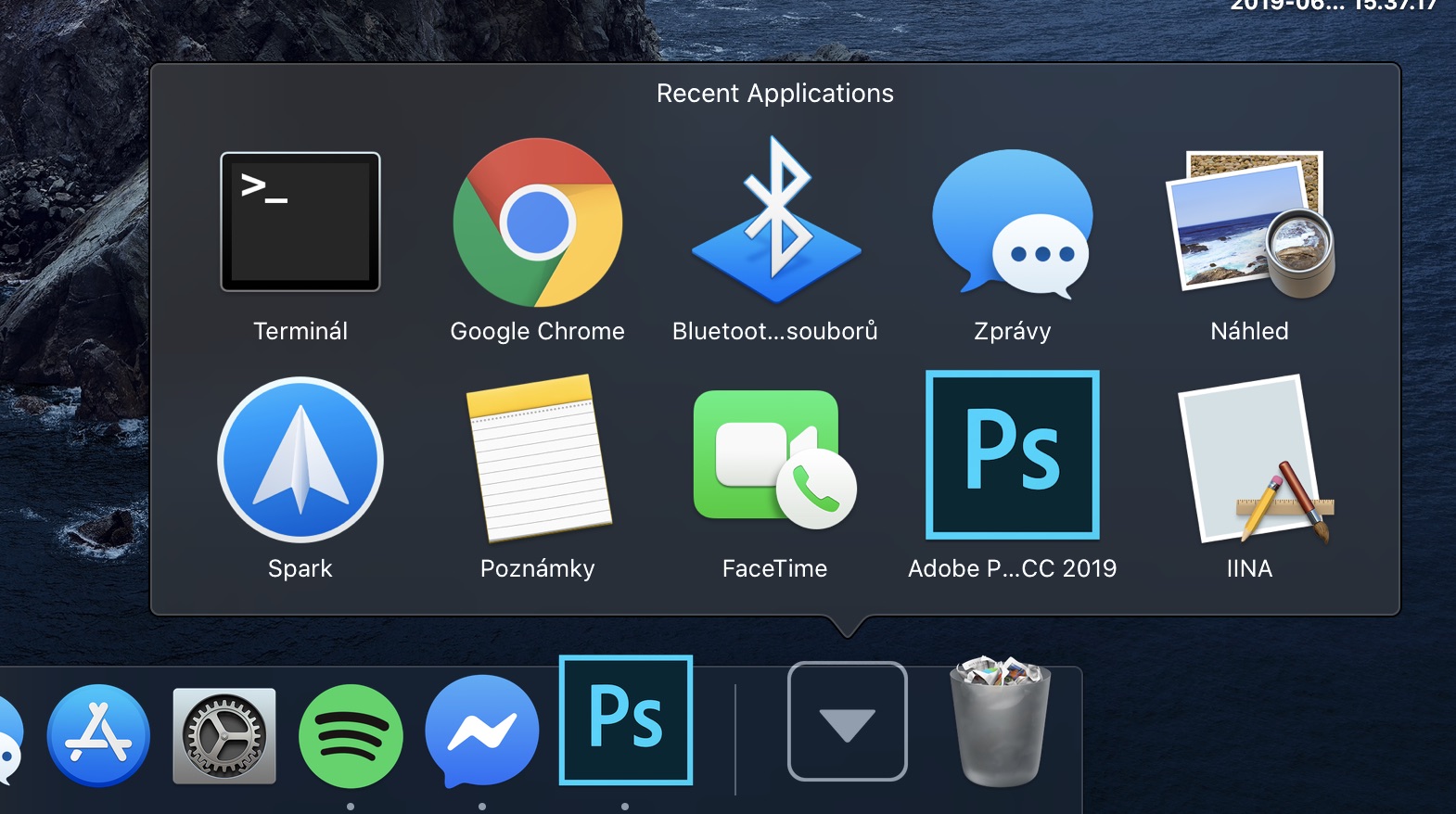
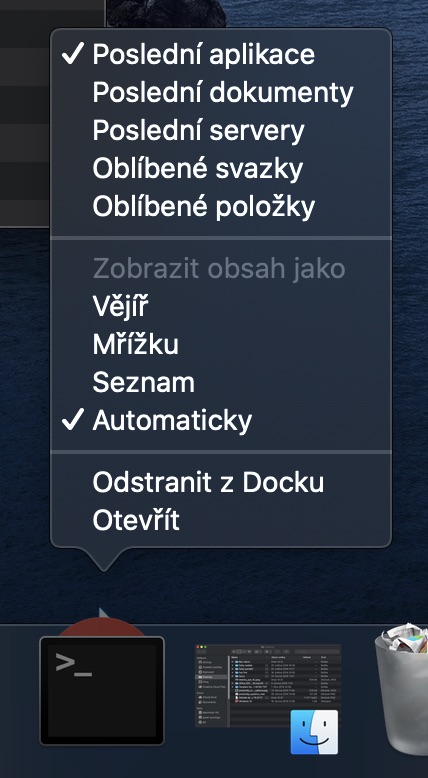
Se se supón que o comando ten este aspecto, por suposto que non funcionará con eses apóstrofos e comiñas tolos...?
por defecto escribe com.apple.dock persistent-others -array-add '{"tile-data" = {"list-type" = 1;}; "tile-type" = "recentes-tile";}'; Killall Dock
Grazas pola reparación.